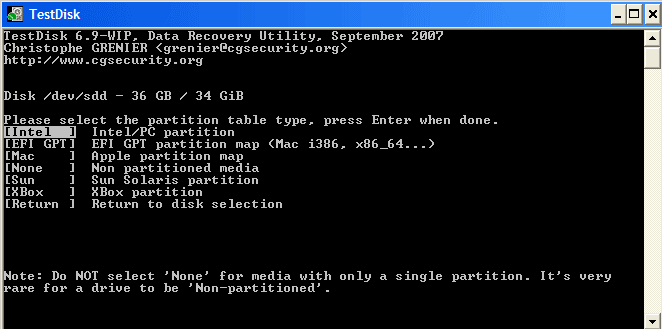إذاً ، هذه مشكلة مزعجة للغاية: فأنت توصل محرك أقراص USB أو قارئ بطاقة SD من USB بجهاز الكمبيوتر الخاص بك ، ويخبرك Windows أنه بحاجة إلى تهيئة محرك الأقراص من أجل استخدامه بشكل صحيح! المشكلة الوحيدة هي أنك لم تواجه هذه المشكلة منذ يومين وأن كل شيء كان على ما يرام! إذن ما هو الحل؟
حسنًا ، إن Windows ملتوي وإذا تعرضت بعض ملفات النظام للتلف ، فيمكن أن ينتهي بك الأمر مع هذه المشكلة المزعجة للغاية المتمثلة في ضرورة إعادة تهيئة جميع محركات أقراص USB وبطاقات SD! معظم الوقت ليس خيارًا حتى وإن كان بإمكانك توصيل الجهاز بنظام آخر حيث يتم تحميله بشكل صحيح ، فلماذا نسق.
لحسن الحظ ، هناك بعض الأشياء التي يمكنك القيام بها للتخلص من المشكلة. في هذه المقالة ، سأحاول إرشادك خلال الإجراءات المختلفة التي يمكنك اتخاذها لتصحيح هذه المشكلة.
الطريقة الأولى - مدقق ملفات النظام
أول شيء تحاول القيام به هو قم بتشغيل مدقق ملفات النظام System System File Checker ، وهو أداة مدمجة تقوم بمسح كافة ملفات نظام Windows واستبدال أي ملفات تالفة بنسخ جديدة. تحتاج إلى تشغيل هذا باستخدام موجه أوامر تمت ترقيته. يمكنك الوصول إلى موجه أوامر مرتفع بالانتقال إلى ابدأ، ثم الملحقاتوالنقر بزر الماوس الأيمن على موجه الأوامرواختيار تشغيل كـ مدير. في الإصدارات الجديدة من Windows ، ما عليك سوى البحث في موجه الأوامر من قائمة ابدأ ثم النقر بزر الماوس الأيمن على النتيجة الأولى.
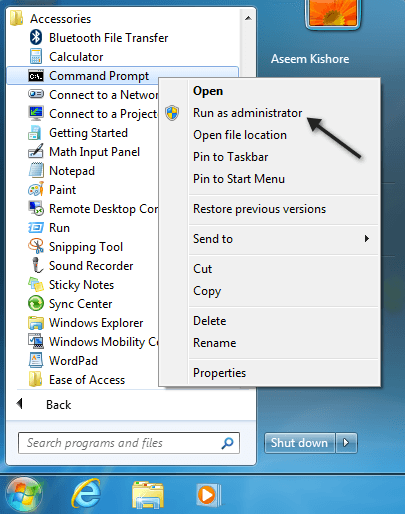
الآن اكتب >sfc / scannowثم اضغط على Enter. استعد للانتظار و انتظر قليلاً لأن هذه العملية تستغرق وقتاً طويلاً عادة.

إذا ، لأي سبب من الأسباب ، لا يمكن لمدقق ملفات النظام استبدل كل الملفات الفاسدة (التي ستخبرك بها) ، عندها سيكون عليك القيام بها يدويًا. يمكنك اتباع الإرشادات الواردة هنا:
http://support.microsoft.com/kb/929833
نأمل أنك لن تضطر إلى القيام بذلك على الرغم من ذلك. يمكنك الآن إعادة تشغيل الكمبيوتر وإعادة تشغيله ثم محاولة توصيل جهاز USB ومعرفة ما سيحدث. إذا كان لا يزال مطلوبًا منك تنسيقها ، فاستمر في القراءة.
الطريقة الثانية - أعد تثبيت وحدة تحكم USB
هناك شيء آخر يمكنك تجربته وهو إعادة تثبيت وحدات تحكم USB على جهاز Windows الخاص بك. يمكنك القيام بذلك عن طريق النقر فوق الزر "ابدأ" ثم كتابة devmgmt.mscفي مربع البحث والضغط على Enter. إذا كنت لا تستخدم Windows 7 ، فيمكنك الانتقال إلى "إدارة الأجهزة" عن طريق الانتقال إلى لوحة التحكم، ثم النظاموالنقر فوق الأجهزة. / p>
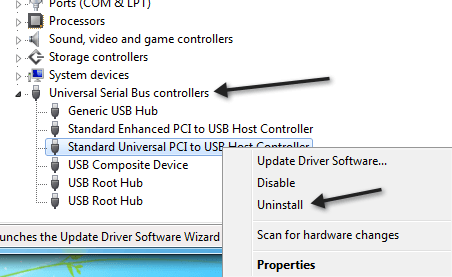
انطلق وانقر بزر الماوس الأيمن على كل عنصر ضمن وحدات تحكم الناقل التسلسلي العالميواختر إلغاء التثبيت. قوية>. بعد أن تقوم بإلغاء تثبيت كافة العناصر ، قم بإعادة تشغيل الكمبيوتر وإعادة تشغيله تلقائياً وسيقوم بإعادة تثبيت كل منفذ USB.
الطريقة الثالثة - تشغيل chkdsk
لذلك قد لا يبدو يستحق القيام به ، ولكن قد يؤدي تشغيل chkdsk على محرك أقراص USB إلى حل المشكلة أيضًا. سوف تحقق chkdsk عن القطاعات التالفة وتصلحها إذا كانت موجودة. الآن قد تقول أن محرك أقراص USB يعمل بشكل جيد على جهاز كمبيوتر مختلف ، لذلك لا يمكن أن يكون لديه أي مشكلة محتملة ، أليس كذلك؟ حسنًا ، ربما لا.
في كلتا الحالتين ، إنه حل قال بعض الأشخاص أنه حل المشكلة. مرة أخرى ، تحتاج إلى تشغيله باستخدام موجه أوامر تمت ترقيته ، والتي ذكرت كيفية القيام بها أعلاه. ثم اكتب الأمر التالي بدون الأقواس:
chkdsk [drive:] [/p] | [/r]
[drive] هو محرك الأقراص الذي تريد مسحه ضوئيًا. سيتحقق / p من محرك الأقراص الثابت حتى إذا تم وضع علامة عليه كملف سيئ. / r سوف تجد القطاعات التالفة واستعادة أي بيانات من هناك. بمجرد الانتهاء من ذلك ، امضي وقم بفصل محرك الأقراص ثم أعد تشغيل الكمبيوتر. انظر ماذا يحدث عندما تقوم بتوصيله مرة أخرى.
الطريقة الرابعة - قم بالتوصيل بمنفذ USB مختلف
عند هذه النقطة ، تظهر لك بعض الخيارات. كان أحد الحلول التي ذكرها بعض الأشخاص محاولة توصيل الجهاز بمنفذ USB مختلف. يبدو أن هذا هو أكثر من مشكلة مع نظام التشغيل Windows XP. بطريقة ما عندما يتصل جهاز ما بمنفذ معين ، فإن Windows يتذكر شيئًا عن هذا الجهاز وربطه بمنفذ آخر يمكن أن يربك Windows.
لم أواجه هذه المشكلة من قبل ، ولكن يبدو أنه يسبب قضايا مع بعض الناس. الأمر يستحق التصوير ، ويمكن أن يكون إصلاحًا بسيطًا.
الطريقة الخامسة - جرب أداة استرداد القسم
إذا كان محرك أقراص USB يمنحك نفس الرسالة على أي جهاز كمبيوتر تقوم بتوصيله به ، فمن المحتمل أنها مشكلة في بنية نظام الملفات على محرك USB. يمكنك محاولة إصلاح محرك أقراص USB من خلال تشغيل chkdsk ، التي ذكرتها في الطريقة الرابعة. إذا لم يفلح ذلك ، فيمكنك تجربة أداة خارجية تسمى TestDisk ، وهي مفتوحة المصدر free.
إنها أداة سطر الأوامر ، وبالتالي أكثر تقنية قليلاً ، ولكنها تعمل بشكل جيد. لديهم أيضا وثائق جيدة. في حالتنا ، يجب عليك اتباع التعليمات خطوة بخطوة لـ استعادة وإصلاح الأقسام.
الطريقة 6 - تنسيق الجهاز
إذا كنت لا تزال تتلقى هذه الرسالة ، ثم هناك حقا ليس هناك الكثير من الأشياء الأخرى التي يمكنك القيام بها بخلاف تنسيقها. ومع ذلك ، يجب عليك توصيل الجهاز بجهاز كمبيوتر آخر ، ونسخ جميع البيانات ثم إجراء تنسيق. أيضًا ، عند تهيئة الجهاز ، يجب عليك الانتقال إلى إدارة الأقراص ثم النقر بزر الماوس الأيمن على الجهاز هناك واختيار التنسيق.
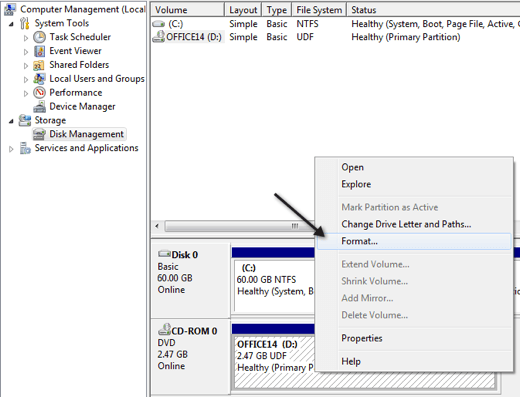
يمكنك الوصول إلى إدارة الأقراص بالنقر بزر الماوس الأيمن على جهاز الكمبيوتر أو رمز الكمبيوتر في Windows 7 والنقر على إدارة. أيضا ، تحقق من مشاركتي السابقة على أفضل تنسيق ملف لاستخدامه عند تهيئة محركات أقراص USB. أخيرًا ، لقد كتبت مشاركة إذا كانت لا يتعرف الكمبيوتر على محرك أقراص USB الخاص بك على الإطلاق وكيفية إصلاح هذه المشكلة. إذا واجهتك هذه المشكلة وقمت بإصلاحها بطريقة أخرى ، فقم بنشر تعليق هنا وأخبرنا كيف! استمتع!